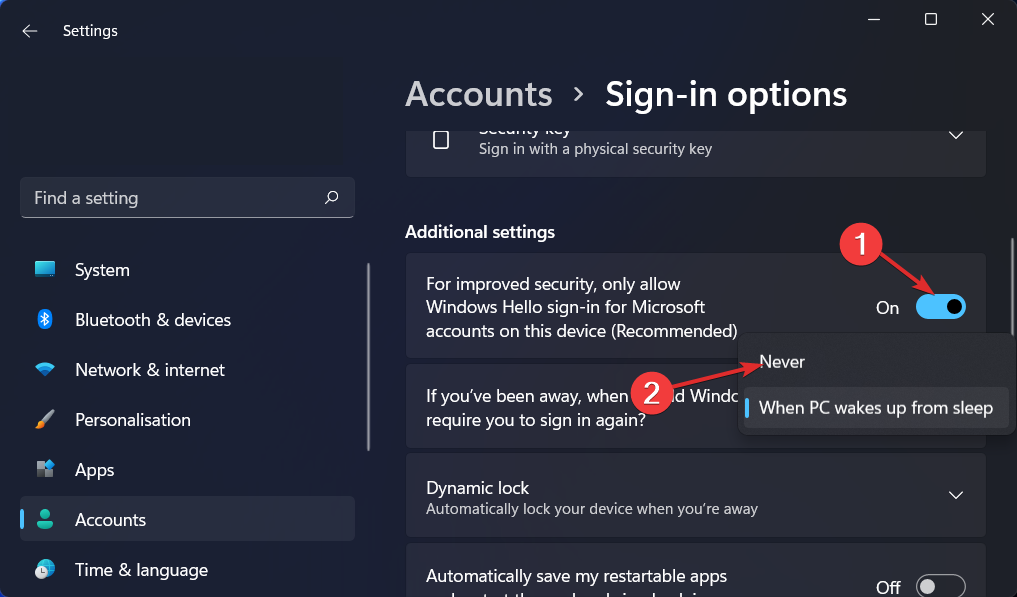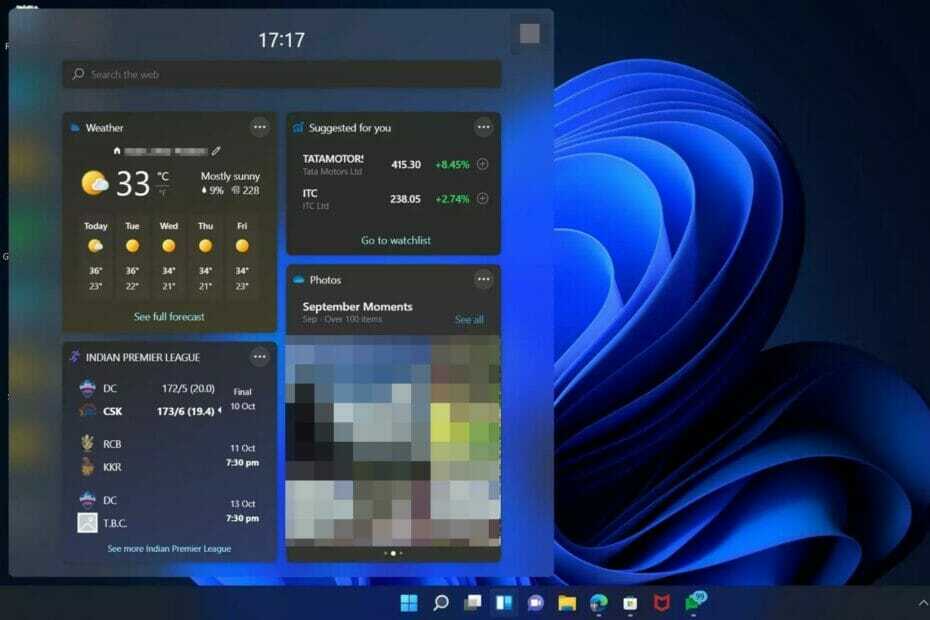Microsoft Windows นำเสนอคุณสมบัติ System Restore ที่ช่วยให้ผู้ใช้แก้ไขปัญหาในระบบของตนโดยกลับไปที่จุดคืนค่าก่อนหน้า จุดคืนค่าคือ อิมเมจของไฟล์ระบบและการตั้งค่าใน Windows Registry ที่ช่วยฟื้นฟูระบบให้เป็นช่วงเวลาที่ระบบอยู่ในสภาพการทำงานที่สมบูรณ์
ผู้ใช้รายงานว่าเห็นรหัสนี้ 0x80042308 ขณะพยายามสร้างจุดคืนค่าใหม่หรือสำรองข้อมูลระบบ โดยทั่วไป รหัสข้อผิดพลาดนี้เกิดขึ้นในกรณีที่การคืนค่าระบบไม่เสร็จสมบูรณ์หรือการกู้คืนถูกขัดจังหวะในระหว่างนั้น
แหล่งที่มาที่เป็นไปได้สำหรับรหัสข้อผิดพลาดจุดคืนค่าระบบ 0x80042308 ได้แก่:
- พื้นที่จัดเก็บฮาร์ดดิสก์ต่ำ
- ซอฟต์แวร์หรือบริการของบุคคลที่สาม
- ข้ามเซกเตอร์ที่เสียหายบนดิสก์เมื่อพบโดยระบบปฏิบัติการและแสดงข้อผิดพลาดนี้
- บริการคัดลอกเงาไดรฟ์ข้อมูลไม่ดี
ก้าวไปข้างหน้าและทำความรู้จักกับการแก้ไขที่จะช่วยคุณแก้ไขรหัสข้อผิดพลาดนี้ ก่อนดำเนินการแก้ไข โปรดดูวิธีแก้ไขปัญหาตามรายการด้านล่าง
สารบัญ
วิธีแก้ปัญหา
1. ปิดใช้งานแอปพลิเคชันบุคคลที่สามทั้งหมด หากการปิดใช้งานแอปพลิเคชันของบริษัทอื่นช่วยแก้ไขข้อผิดพลาดได้ ให้ลองปิดใช้งานและเปิดใช้งานบริการอีกครั้งเพื่อระบุบริการที่ก่อให้เกิดข้อผิดพลาด ทำ
คลีนบูต ของระบบเพื่อตรวจสอบว่าโปรแกรมเริ่มต้นใดทำให้เกิดข้อผิดพลาดนี้2. ดำเนินการ การล้างข้อมูลบนดิสก์ เพื่อลบไฟล์และหน้าเว็บที่ไม่ต้องการอีกต่อไป
3. วิ่ง chkdsk สแกนบนฮาร์ดดิสก์ของคุณเพื่อค้นหาข้อผิดพลาดในไฟล์และโฟลเดอร์
- เปิด พร้อมรับคำสั่ง เป็นผู้ดูแลระบบโดยใช้ เรียกใช้ (Windows + R) โต้ตอบ พิมพ์ cmd แล้วกด Shift + Ctrl + Enter.
- พิมพ์คำสั่งด้านล่างแล้วกด เข้า
chkdsk C: /f
- เมื่อคุณเรียกใช้คำสั่งนี้แล้ว ให้รอจนกว่าไดรฟ์ C ของคุณจะตรวจสอบปัญหาและซ่อมแซม
แก้ไข 1 - เปลี่ยนประเภทการเริ่มต้นของ Volume Shadow Copy Service (VSS)
Volume Shadow Copy Service เป็นคุณลักษณะใน Windows ที่ช่วยให้ระบบปฏิบัติการสร้างข้อมูลสำรองหรือสแน็ปช็อตของไฟล์หรือดิสก์แม้ในขณะใช้งาน ในระหว่างขั้นตอนการสร้าง shadow copy แอปพลิเคชันและการดำเนินการ I/O จะถูกหยุดไว้ไม่เกิน 60 วินาที ผู้ใช้หลายคนพบว่าการเปลี่ยนประเภทการเริ่มต้นของ VSS เป็นอัตโนมัติทำให้มั่นใจได้ว่าไม่มีปัญหาเมื่อมีการสร้างจุดคืนค่า
1. กด Windows + R ที่จะเปิด วิ่ง.
2. พิมพ์ services.msc ที่จะเปิด บริการ Windows.
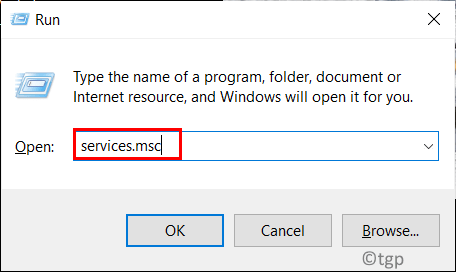
3. ใน บริการ หน้าต่างมองหา Volume Shadow Copy.
4. ดับเบิลคลิกในการเปิดของมัน คุณสมบัติ หน้าต่าง.
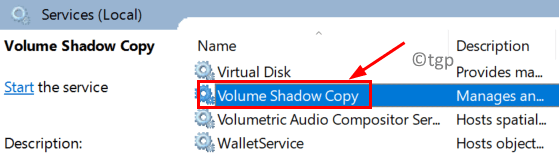
5. ใน คุณสมบัติ, ไปที่ ทั่วไป แท็บ ใช้ดรอปดาวน์ถัดจาก ประเภทการเริ่มต้น และเลือก อัตโนมัติ.
6. คลิกถัดไปที่ เริ่ม เพื่อเริ่มบริการ
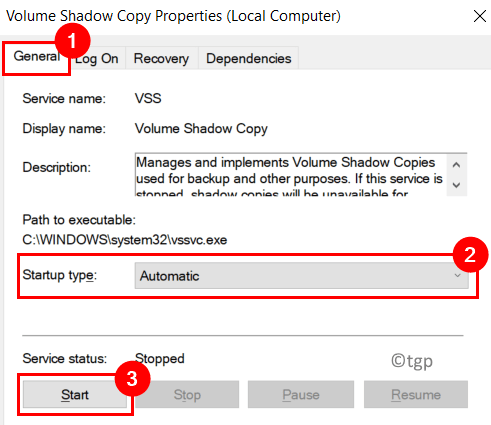
7. เมื่อบริการเริ่มต้นให้คลิกที่ นำมาใช้ แล้วก็ ตกลง เพื่อบันทึกการตั้งค่า
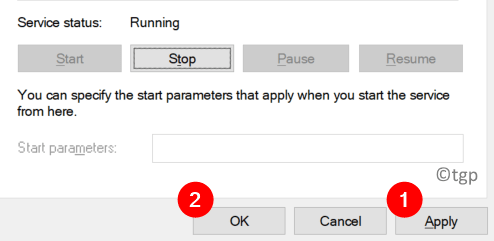
8. เริ่มต้นใหม่ พีซีของคุณ
9. หลังจากที่ระบบรีบูต ให้ลองสร้างจุดคืนค่าและตรวจสอบว่าข้อผิดพลาดได้รับการแก้ไขหรือไม่
แก้ไข 2 – ลบจุดคืนค่าเก่า
ในการสร้างจุดคืนค่า ต้องเปิดใช้งานการป้องกันระบบสำหรับไดรฟ์ที่ติดตั้งระบบปฏิบัติการ Windows ขั้นแรก คุณต้องล้างจุดคืนค่าก่อนหน้าโดยปิดการป้องกันระบบสำหรับไดรฟ์ Windows OS แล้วสร้างใหม่
1. เปิด เรียกใช้ (Windows + R) และพิมพ์ sysdm.cpl เพื่อเปิด คุณสมบัติของระบบ หน้าต่าง.
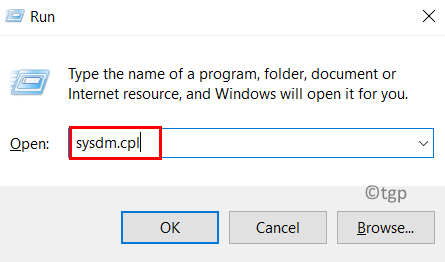
2. ไปที่ การป้องกันระบบ แท็บ
3. เลือก Windows (C :) (ระบบ) ใน ไดรฟ์ที่มีจำหน่าย ภายใต้ การตั้งค่าการป้องกัน.
4. ตอนนี้คลิกที่ กำหนดค่า... ปุ่ม.
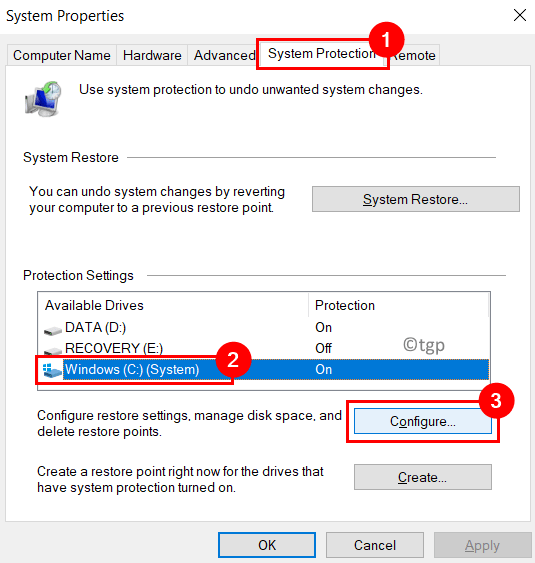
5. ใน การป้องกันระบบสำหรับ Windows (C :), คลิกที่ ลบ ปุ่มที่ด้านล่างขวา
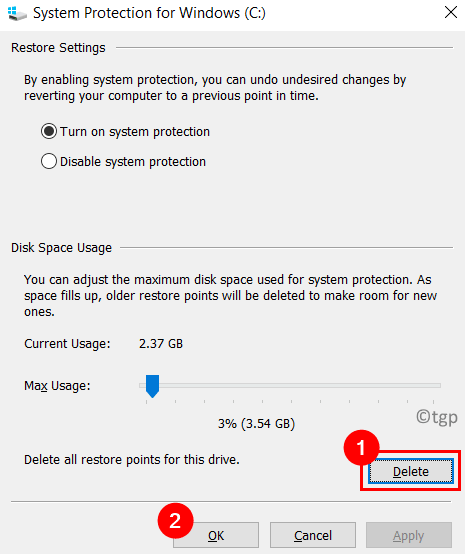
6. คลิกที่ ดำเนินการต่อ เมื่อได้รับแจ้ง “คุณจะไม่สามารถเลิกทำการเปลี่ยนแปลงระบบที่ไม่ต้องการบนไดรฟ์นี้ได้ คุณแน่ใจหรือว่าต้องการดำเนินการต่อ”.
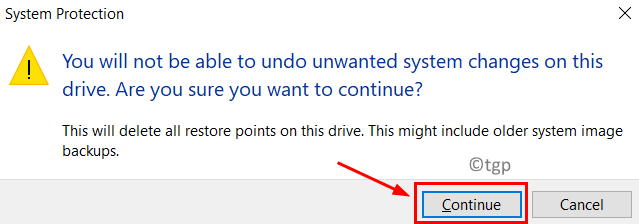
7. ตอนนี้จุดคืนค่าก่อนหน้าทั้งหมดสำหรับไดรฟ์ที่เลือกจะถูกลบ คลิกที่ ตกลง เพื่อออกจากหน้าต่างการป้องกันระบบ
8. ตอนนี้เพื่อสร้างจุดคืนค่าใหม่ คุณต้องแน่ใจว่า การป้องกันระบบเปิดอยู่.
- ดำเนินการ ขั้นตอนที่ 1 – 4 ข้างต้น.
- ในหน้าต่างใหม่ที่ปรากฏขึ้น ให้ตรวจสอบว่าตัวเลือก เปิดการป้องกันระบบ ถูกเลือก
- คลิกที่ นำมาใช้ แล้วก็ต่อ ตกลง.
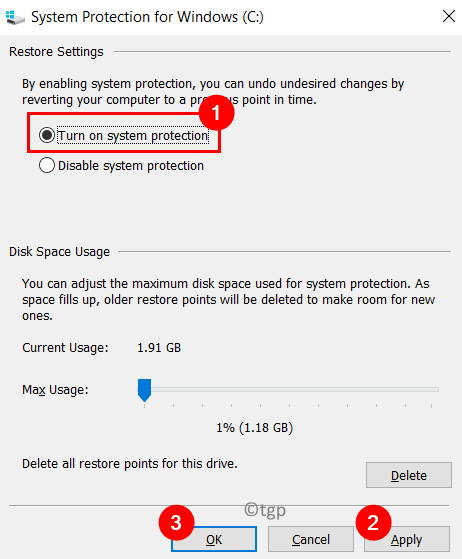
9. เริ่มต้นใหม่ คอมพิวเตอร์ของคุณเพื่อให้การเปลี่ยนแปลงระบบมีผล
10. เมื่อระบบโหลดแล้ว ให้ลองสร้างจุดคืนค่าใหม่และตรวจสอบว่าข้อผิดพลาดยังคงมีอยู่หรือไม่
แก้ไข 3 – เพิ่มมูลค่าของการใช้พื้นที่ดิสก์
จะเห็นได้ว่าจุดคืนค่าต้องการพื้นที่ว่างอย่างน้อย 30 MB บนดิสก์ที่มีขนาด 500 MB ขึ้นไป เพื่อให้สามารถบันทึกได้ โดยทั่วไปนั่นคือประมาณ 3% ถึง 5% ของพื้นที่ดิสก์ จุดคืนค่าก่อนหน้านี้จะถูกลบออกเพื่อให้มีที่ว่างสำหรับจุดล่าสุดเมื่อพื้นที่ดิสก์เต็ม ผู้ใช้รายงานว่าจำเป็นต้องเพิ่มค่านี้สำหรับการใช้งานพื้นที่ดิสก์เพื่อแก้ไขข้อผิดพลาดเนื่องจากตั้งค่าเป็น 0 ตามค่าเริ่มต้น
1. ดำเนินการ ขั้นตอนที่ 1 ถึง 4 ตามที่กล่าวไว้ใน แก้ไข2 ข้างต้น.
2. ในหน้าต่างใหม่ คุณจะเห็นว่า การใช้พื้นที่ดิสก์ ถูกตั้งค่าเป็น 1%.
3. ใช้แถบเลื่อนถัดจาก การใช้งานสูงสุด และตั้งค่าเป็น 3% ของ C Drive Space
4. คลิกที่ นำมาใช้ แล้วก็ ตกลง เพื่อบันทึกการเปลี่ยนแปลงในการตั้งค่า
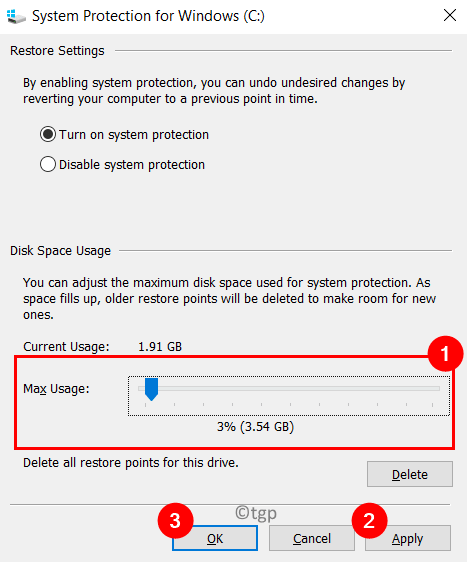
5. เริ่มต้นใหม่ ระบบของคุณ ตรวจสอบว่าปัญหาได้รับการแก้ไขแล้วโดยการสร้างจุดคืนค่าใหม่หรือไม่
ขอบคุณที่อ่าน.
ตอนนี้ คุณต้องสามารถสร้างการคืนค่าระบบโดยไม่ได้รับรหัสข้อผิดพลาด 0x80042308 บนพีซี Windows ของคุณ แสดงความคิดเห็นและแจ้งให้เราทราบถึงวิธีแก้ไขที่เหมาะกับคุณ